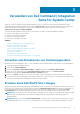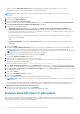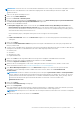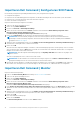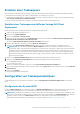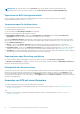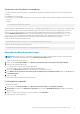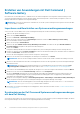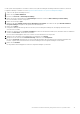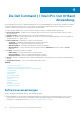Users Guide
Erstellen von Anwendungen mit Dell Command |
Software Gallery
Die Funktion der Software Gallery bietet IT-Administratoren eine einfache Möglichkeit zur Konfiguration und Bereitstellung von Dell-
Systemverwaltungsanwendungen wie Dell Command | Update, Dell Command | Monitor, Dell Command | Konfiguration, Dell Power
Manager und Dell Precision Optimizer in Configuration Manager.
ANMERKUNG: Sie müssen mit dem Internet verbunden sein, um auf die Systemverwaltungssoftware zugreifen zu können, die über
die Software Gallery verfügbar ist.
Importieren und Bereitstellen von Systemverwaltungsanwendungen
Suchen Sie in der Software Gallery nach Systemverwaltungsanwendungen, die für die Bereitstellung verfügbar sind.
1. Starten Sie die Operations Manager-Konsole.
2. Klicken Sie auf Software-Bibliothek.
3. Erweitern Sie Übersicht > Anwendungsverwaltung.
4. Klicken Sie mit der rechten Maustaste auf Anwendungen und klicken Sie dann auf Dell Command | Software Gallery.
Der Software Gallery Assistent wird geöffnet.
5. Klicken Sie auf die Option Veröffentlichen.
6. Wählen Sie die Option Aktuelle Internet-Proxy-Einstellungen verwenden oder wählen Sie die Option Benutzerdefinierte
Proxy-Einstellungen und geben Sie die gewünschten Einstellungen ein.
7. Klicken Sie auf Weiter.
Configuration Manager lädt die Liste der aktuell verfügbaren Dell Systemverwaltungsanwendungen herunter und zeigt diese an.
8. Erstellen Sie optional im Fenster Software auswählen einen Filter mit den Kriterien Betriebssystem, Architektur und Titel und klicken
Sie dann auf Seite filtern, um den Filter anzuwenden.
Eine Liste der Anwendungspakete, die Ihren Kriterien entsprechen, wird angezeigt.
9. Wählen Sie ein oder mehrere Anwendungspakete für den Import aus und klicken Sie auf Weiter.
ANMERKUNG: Wenn Sie eine Anwendung auswählen, die bereits erstellt wurde, wird die vorhandene Anwendung neu erstellt.
10. Aktivieren Sie die Kontrollkästchen neben den Verteilungspunkten, auf denen Sie die ausgewählten Systemverwaltungsanwendungen
bereitstellen möchten.
ANMERKUNG:
Informationen zum manuellen Hinzufügen von Verteilungspunkten, die nicht automatisch im Listenfeld Ziel
Verteilungspunkte auswählen angezeigt werden, finden Sie unter Verwalten und Aktualisieren von Verteilungspunkten.
11. Verwenden Sie den standardmäßigen UNC-Zielpfad oder navigieren Sie zu einem bevorzugten Pfad und klicken Sie dann auf Weiter.
12. Überprüfen Sie Ihre Auswahl unter Zusammenfassung und klicken Sie auf Fertigstellen.
Das Fenster Fortschritt wird angezeigt. Der Assistent lädt die ausgewählten Anwendungspakete herunter und erstellt eine neue
Anwendung im Configuration Manager für jedes heruntergeladene Anwendungspaket. Dieser Vorgang kann je nach Anzahl der
ausgewählten Anwendungspakete einige Zeit dauern.
13. Navigieren Sie im Configuration Manager zu Anwendungsmanagement > Anwendungen > Dell Software Gallery Anwendungen,
um die erfolgreiche Erstellung der Systemverwaltungsanwendungen im Configuration Manager zu bestätigen.
ANMERKUNG:
Wenn ein Anwendungspaket-Download fehlschlägt, überprüfen Sie die Protokolle unter C:\%PROGRAMDATA%
\Dell\CommandIntegrationSuite\Logs, um das Problem zu beheben.
14. Bereitstellen von erstellten Anwendungen für Verteilungspunkte. Weitere Informationen finden Sie unter Verwalten und Aktualisieren
von Verteilungspunkten.
Synchronisieren der Dell Command Systemverwaltungsanwendungen
mit dem Dell Katalog
Verwenden Sie diese Funktion zum Synchronisieren mehrerer Versionen von Dell Command Systemverwaltungsanwendungen, die bereits
im Configuration Manager erstellt wurden, mit dem regelmäßig aktualisierten Dell Katalog.
18
Verwenden von Dell Command | Integration Suite for System Center